EasyBlocks BPV4タイプ

EasyBlocks の大型モデルです。
6つのネットワークセグメントに対応可能なモデルです。(アプライアンスによって利用ポート数が異なります。)
対応アプライアンス
| 型番 | 品名 | 機能 |
|---|---|---|
| BPV4/SYSLOG1T | EasyBlocks Syslog 1T | システムロガー容量1TBモデル |
| BPV4/DHCPU | EasyBlocks DHCP 6000 | DHCPサーバーユーザー管理数6000 |
フロントパネル
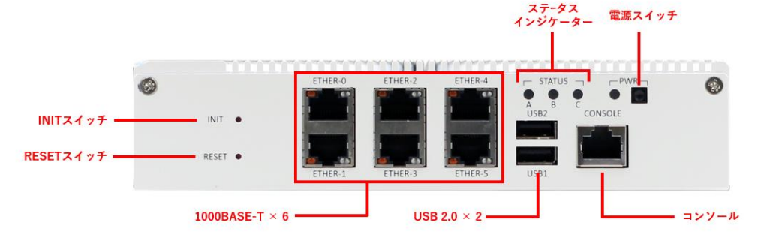
RJ-45コネクタは以下となります。(EthernetのデフォルトIPは共通設定を参照)
| RJ-45コネクタ配置 | 説明 |
|---|---|
| 左上 | Ether-0 |
| 左下 | Ether-1 |
| 中上 | Ether-2 |
| 中下 | Ether-3 |
| 右上 | Ether-4 |
| 右下 | Ether-5 |
ステータスインジケータの7色LEDは3つありますが、EasyBlocksでは一番左のみ(STATUS A)使っています。
ステータスインジケーター(STATUS A)の状態は以下の表示となります。
| 装置のステータス | インジケーター(STATUS A)の点灯状態 |
|---|---|
| 停止中 | 消灯 |
| 起動処理中・停止処理中 | 黄色点灯 |
| 稼働中(通常稼働中) | 緑点滅 |
| 稼働中(AirManage 加入失敗時) | 赤点灯 |
電源スイッチ(POWER)は稼働中に押すことで停止、停止中に押すことで起動します。
INITスイッチは使用しません。
※遠隔管理システムAirManageには必ず加入および接続してください。(セキュリティメンテナンスなどに必須です。)
リアパネル

下図の通り、ACソケット下部の丸穴に添付のケーブルクランプをカチッと音がするまで差し込んでください。

ファクトリーリセット
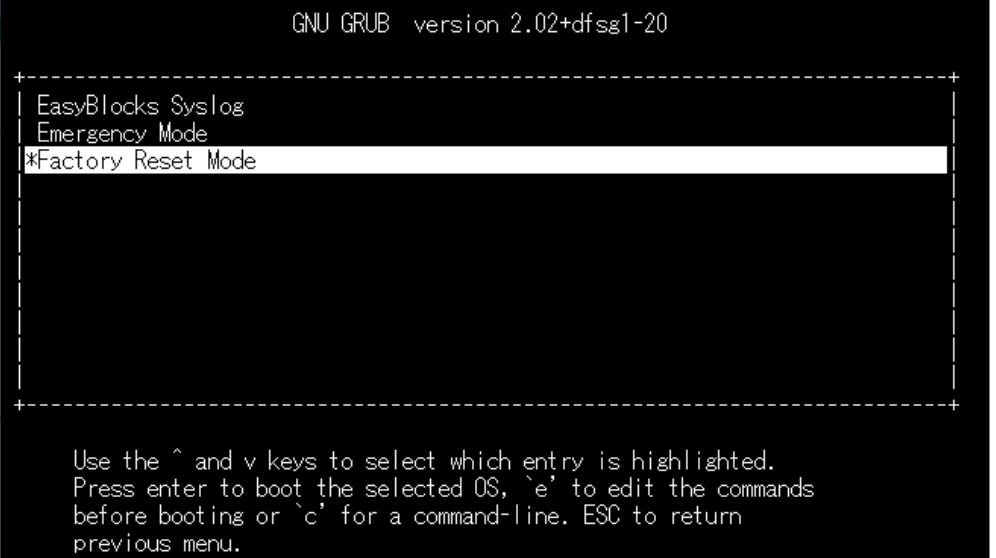
工場出荷状態に戻す場合、RS-232CケーブルをコンソールポートとPCのRS232Cに接続しコンソールソフトウェアにてターミナルを表示してください。
参考:コンソール接続
EasyBlocks 本体を再起動し、起動時の Grub メニュー表示時に”v”キーを入力し、”Factory Reset Mode”にカーソルを合わせて Enter キーを押してください。
これにより工場出荷状態へと戻ります。
尚、工場出荷状態へと戻る為、設定等は消えますのでご注意ください。
info
ファクトリーリセットが失敗した場合、ステータスインジケーターが赤点滅を行います。この場合、サポートへご連絡ください。
